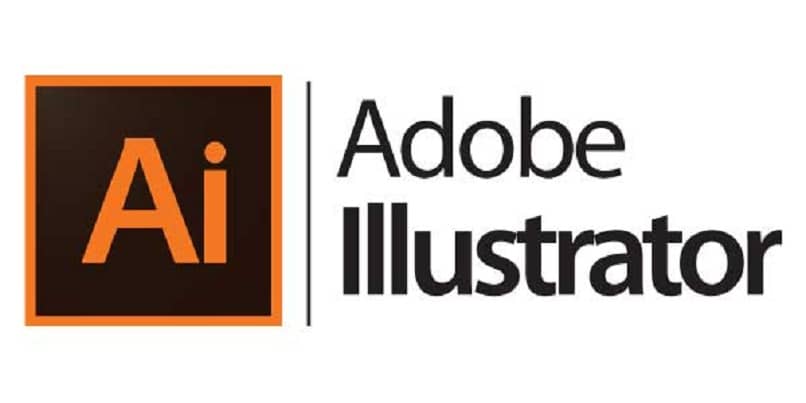
Plik reklama zawsze szukał pewnych strategii móc komunikować się z użytkownikiem w celu zwrócenia jego uwagi na nabycie usługi lub produktu od dowolnej firmy. Nawet ta reklama dotarła do sieci społecznościowych, ponieważ jej celem jest przekonanie jak największej liczby osób.
Z tego powodu ważne jest, aby wiedzieć, z czego składa się ten projekt i jak powinien być wykonany, ponieważ od tego będzie zależeć sukces, który zostanie osiągnięty po podjęciu decyzji o uruchomieniu go. W tym artykule zwrócimy uwagę na tak zwany baner.
ZA baner to format reklamowy gdzie łączone są elementy graficzne, dźwięki, a nawet można dodawać teksty. Które są włączone do stron internetowych. Używa programu Adobe IllustratorWystarczy kliknąć jeden z tych banerów, aby przejść do promowanej strony.
Kroki, aby stworzyć profesjonalny baner w programie Adobe Illustrator
Osoba generująca te banery musi być kreatywna, w tym celu musi przestrzegać pewnych standardowych środków dla telefonów komórkowych i są to: 320 × 100 zwane dużymi lokatami mobilnymi, 300 × 250 dla średnich prostokątów.
Duże prostokąty mają wymiary 336 × 280, 300 × 600 o nazwie pół strony i są wydłużone, a 728 × 90 są dłuższe w poziomie i nazywane są płytami reakcyjnymi. Ma na celu przyciągnięcie uwagi ludzi, dlatego wymaga się od nich, aby byli atrakcyjni.
Podczas pracy z programem Adobe Illustrator pierwszą rzeczą do zrobienia jest utworzenie nowego dokumentu, w tym celu należy przejść na górę, przejść do nowego pliku i wybrać Sieć. Praca zostanie odzwierciedlona na ekranie zgodnie z dostępnymi opcjami. Imię należy wpisać po prawej stronie. Plik kolor musi być w RGB.
Musisz skonfigurować panele, które są niezbędne, zanim zaczniesz projekt graficzny. Skorzystaj z tych specyficznych dla Internetu, aby uzyskać zróżnicowanie kart i ikon. Musisz przejść do warstw, aby je utworzyć i zmienić kolejność elementów, które są zawarte w banerze.
Jest instalowany jeden na drugim i zamki, aby zapobiec utracie sylwetki. Jeśli nie wskazano żadnych reguł, musisz nacisnąć klawisz R. rozdzielczość wynosi 72 cale, maksimum, które wskazuje normalny ekran.
Gdy ekran pokaże, w jaki sposób dokument został wygenerowany, przejdź na dół i wybierz 100%. Wynik banera jest odzwierciedlony. Linijki tworzą prowadnice, które są przecinane powyżej pionowo i poziomo.
Jak założyć logo?
Dołącz obwód do logo, zachowując Wciśnięty klawisz Shift i przypisz mu kolor. Jeśli chcesz, aby ten obwód znajdował się w innej warstwie, utwórz inną. Naciśnij przycisk wyboru, a pojawi się pole, które zostanie przeciągnięte do nowej warstwy uzyskując niezależne koło.
Musisz wskazać alternatywny wybór, kliknij obiekt, ułóż go i przesuń na przód. Elementy są wybrane, otwiera się okno, które wskazuje na szukanie kresek, wciskanie wycinania i powiększanie, jak chcesz, będzie puste i musisz dodać dowolny kolor. Miejsce na baner jest już ustawione.
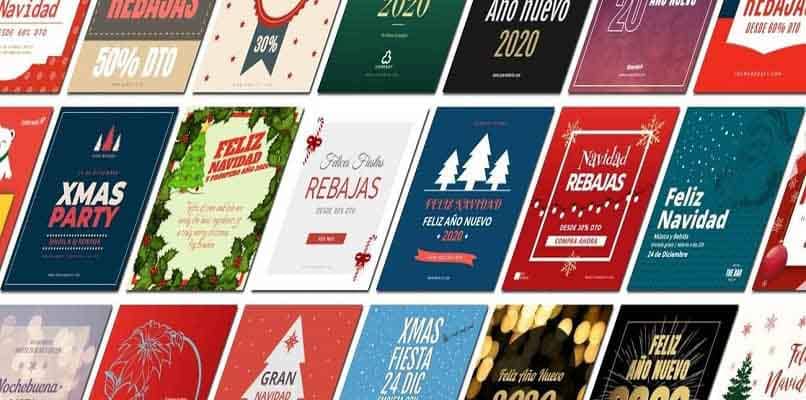
W przypadku logo wybierz i przeciągnij zakładkę banera. Zlokalizuj warstwy, rozdziel je. Stwórz dwie warstwy w jednej, naciśnij, przeciągnij i zostawiając w ten sposób kształt półksiężyca, w drugiej, gdzie znajduje się logo, naciśnij, przeciągnij, przypisz mu, na przykład tę nazwę JSF.
W tekście napisz co chcesz, kolor, rozmiar z pogrubioną czcionką. W tym celu zaznacz menu czcionek, wybierz jedną z preferencji i musi być wyrównana. Musisz stworzyć pudełko, umieścić je pod nazwą JSF, zaniknąć, nałożyć kolor, nadać mu kształt strzałki.
Teraz musisz umieścić plik, wyeksportować do ekranów, wyśrodkować okna, wybrać opcję wszystko, co pozwoli ci wyciąć to, co zostało z dokumentu. Jeśli chcesz zapisać go na swoim komputerze, wybierz witrynę i po zapisaniu otwórz eksport. Najczęściej używany format zalecane PNG, unikaj SVG i PDF ponieważ nie są kompatybilne. Prasa eksportuje obszar roboczy i dokument zostaje uzyskany.
Jeśli chcesz, możesz stworzyć ruchome logo z jednym lub dwoma elementami. Elementy są połączone, przejdź do warstw. Element do przeniesienia musi być niezależny na jednej warstwie, zaznacz i skopiuj. Naciśnij Control C i UVE. Ponadto możesz przekonwertować obrazy na wektory, dzięki czemu lepiej je wykorzystasz.
Tak więc ten program jest bardzo przydatny do opracowania banera, czy to na prezentację, czy coś osobistego, który przyciąga wzrok i przyciąga uwagę odbiorcy.

